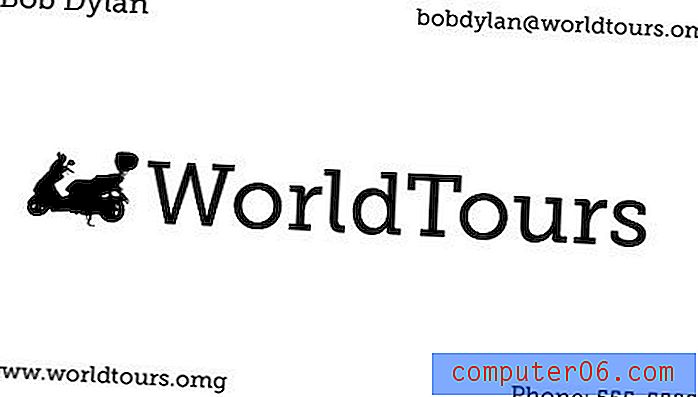Kako onemogućiti pregled uživo u programu Outlook 2013
Možete konfigurirati mnogo različitih elemenata o načinu na koji se ponaša Outlook 2013. To uključuje opcije poput povećanja učestalosti provjere novih poruka, kao i uključivanje ili isključivanje postavki koje utječu na način na koji koristite program. Jedna opcija koju možda ne znate da možete onemogućiti zove se Live Preview .
Postavka Pregleda uživo utječe na to kako će izgledati potencijalne promjene dok pišete e-poštu. Na primjer, ako ste istaknuli riječ i želite promijeniti boju teksta, tada će se Live Preview prikazati kako će taj tekst izgledati dok pokažite iznad nove boje. Ovo je korisno ako želite vidjeti kako će promjena izgledati prije nego što je primijenite, ali može povremeno biti frustrirajuća ili čak zbunjujuća. Naš vodič u nastavku pokazat će vam gdje možete pronaći postavku Pregleda uživo za Outlook 2013 kako biste je mogli onemogućiti.
Evo kako isključiti opciju Pregledavanja uživo u programu Outlook 2013 -
- Otvori Outlook 2013.
- Kliknite karticu Datoteka .
- Kliknite gumb Opcije .
- Odaberite karticu Općenito s lijeve strane prozora Outlook Options, potvrdite okvir lijevo od Enable Live Preview da biste uklonili kvačicu, a zatim kliknite gumb OK .
Ovi koraci se ponavljaju u nastavku sa slikama -
1. korak: otvorite Outlook 2013.
Korak 2: Kliknite karticu Datoteka u gornjem lijevom kutu prozora.

Korak 3: Kliknite Opcije na dnu stupca na lijevoj strani prozora. Ovo će otvoriti novi prozor zvan Outlook Options .
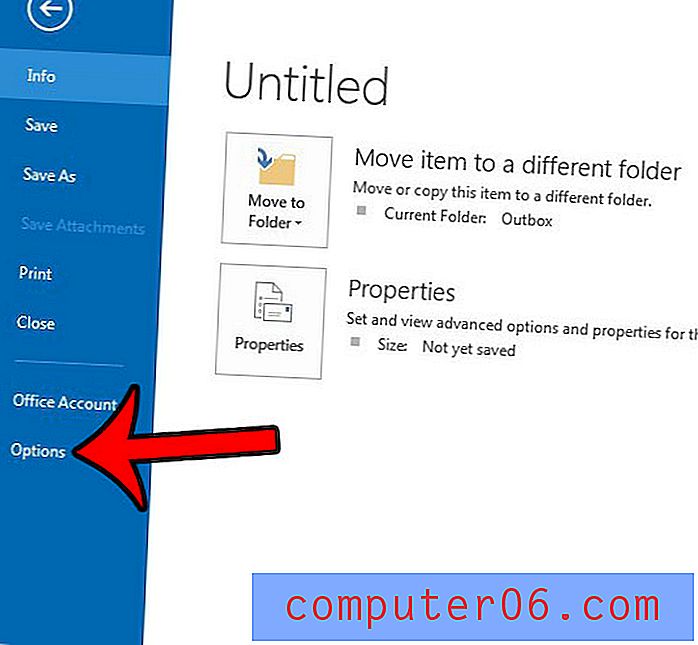
Korak 4: Potvrdite da je općenita opcija odabrana u lijevom stupcu prozora Outlook Options, a zatim kliknite okvir lijevo od Enable Live Preview da biste uklonili kvačicu. Zatim možete kliknuti gumb U redu na dnu prozora da biste ga zatvorili i primijenili promjene.
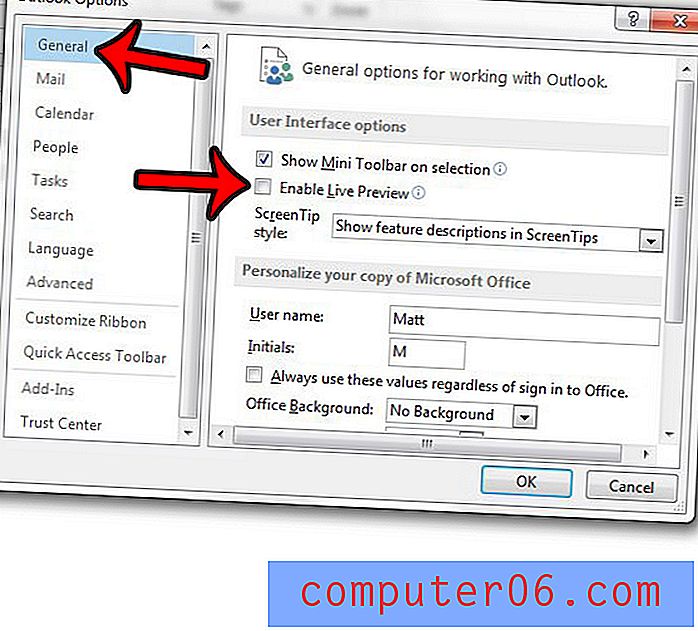
Jeste li znali da u Outlook 2013 možete napisati e-poštu i zakazati je tako da se odjavi u određeno vrijeme? Saznajte kako zakazati e-poštu u programu Outlook 2013 pomoću značajke Odgoda isporuke.